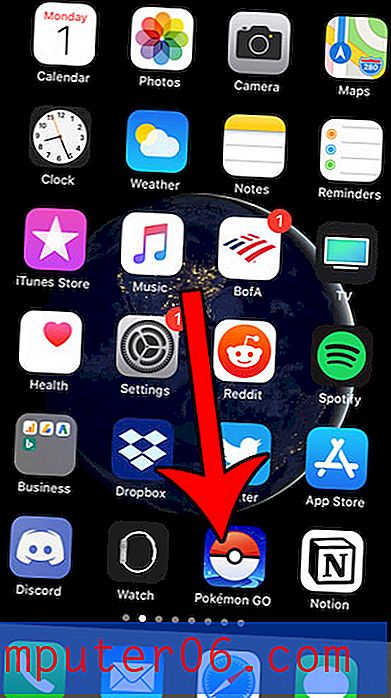İPhone 7'da Handoff Nasıl Kapatılır
İCloud hesabınızla ilişkili, iCloud cihazlarınızdan biriyle bir şey üzerinde çalışmaya başlamanıza ve ardından başka bir cihazda devam etmenize olanak tanıyan ilginç bir özellik var. Dolayısıyla, iPhone'unuzdaki bir belgeyi Pages'da düzenlemeye başlarsanız, MacBook'unuzla üzerinde çalışmaya devam etmek için Handoff'u kullanabilirsiniz.
Ancak, bu özelliği kullanmadığınızı ve MacBook ekranınızın köşesindeki pop-up'ların yardımcı olmaktan daha dikkat dağıtıcı olduğunu fark edebilirsiniz. Bu durumda, iPhone 7'nizde Handoff ayarını nasıl devre dışı bırakabileceğinizi görmek için aşağıdaki eğiticimizi okuyabilirsiniz.
İOS 10'da Handoff Ayarını Devre Dışı Bırakma
Bu makaledeki adımlar iOS 10.3.2'de bir iPhone 7 Plus'ta gerçekleştirildi. Bu kılavuz, iPhone'unuzda Handoff veya Continuity özelliğinin şu anda etkin olduğunu ve devre dışı bırakmak istediğinizi varsayar.
Handoff'un, aynı iCloud hesabını paylaşan farklı bir cihazda üzerinde çalıştıktan sonra Mac veya iPhone'unuzdaki bir şey üzerinde çalışmaya devam etmenizi sağlayan bir özellik olduğunu unutmayın. Bunun, birden fazla cihazda aynı anda alabileceğiniz telefon aramaları, metin mesajları veya FaceTime aramalarıyla ilgisi yoktur. Belirli uygulamalar için bu ayarları ayrı ayrı yapmanız gerekir.
1. Adım: Ayarlar uygulamasını açın.

2. Adım: Genel seçeneğini belirleyin.
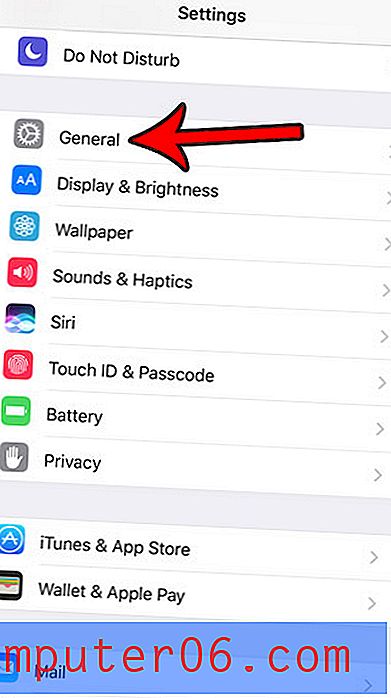
3. Adım: Handoff düğmesine dokunun.
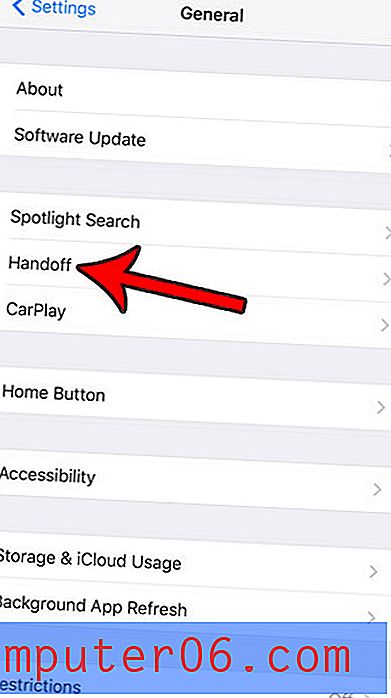
Adım 5: Devre dışı bırakmak için Handoff'un sağındaki düğmeye dokunun. Düğmenin etrafında gölgeleme olmadığında ayarın kapatıldığını bileceksiniz. Aşağıdaki resimde Handoff'u kapattım.
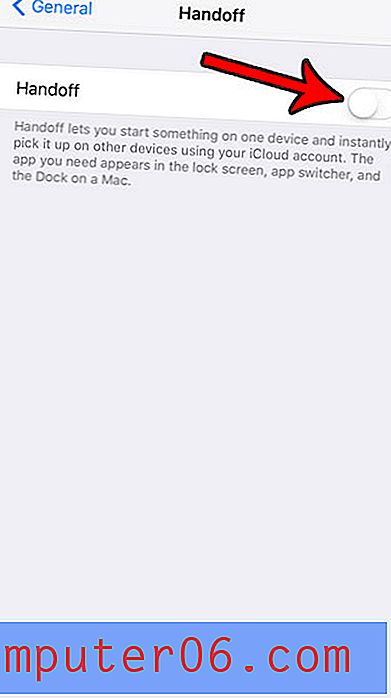
İPhone'unuzda neredeyse hiç yer kalmadı mı, bu da yeni uygulamalar yüklemeyi veya dosyaları indirmeyi zorlaştırıyor mu? Buraya tıklayın ve cihazınızda depolama alanı boşaltmanıza yardımcı olacak çeşitli yöntemler hakkında bilgi edinin.